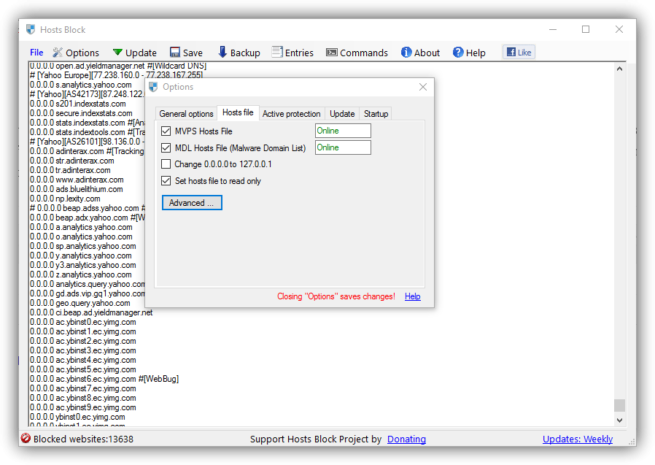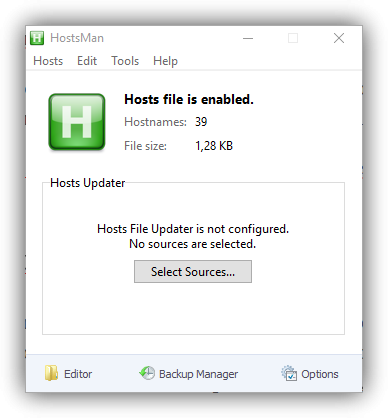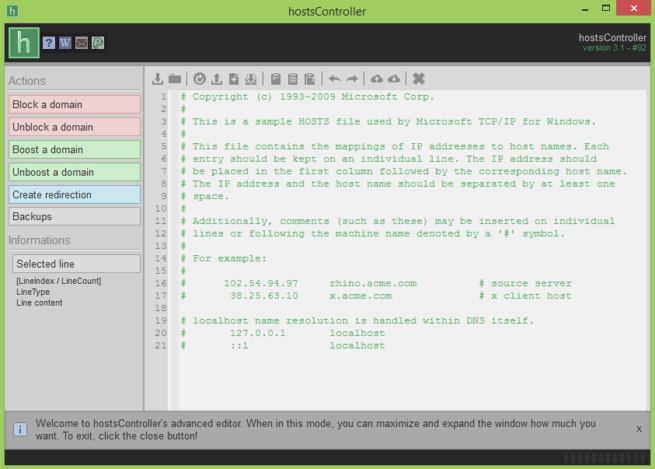El archivo hosts es un fichero donde el sistema operativo puede guardar correspondencias entre direcciones IP y dominios de manera que, al intentar acceder a alguno de ellos, las solicitudes no se envíen al servidor DNS, sino que la conexión se establezca directamente. Aunque hoy en día existen muchos servidores DNS y no es necesario declarar sus correspondencias manualmente en el fichero de hosts como hace años, este fichero sí que siendo muy útil a la hora de bloquear determinados dominios y evitar que se establezca conexión con ellos.
Todos los sistemas operativos cuentan con su correspondiente fichero de Hosts. En Windows, por ejemplo, este fichero encuentra en el directorio:
- C:WindowsSystem32driversetchosts
En Linux, generalmente lo encontraremos en:
- /etc/hosts
En macOS y iOS, en:
- /private/etc/hosts
Por lo general, al ser un fichero guardado en texto plano, este fichero puede modificarse abriéndolo en cualquier editor de texto, como el bloc de notas, con permisos de administrador (para poder guardar los cambios) y, en él, añadir las líneas que queramos o necesitemos con la siguiente estructura:
- IP Dominio
Por ejemplo, para bloquear la carga de una web e impedir que se establezcan conexiones con ella las líneas serían del estilo:
- 127.0.0.1 www.softonic.com
De esta manera, cuando intentemos conectarnos a esa web, en vez de llamar al servidor DNS y establecer una conexión directa con la IP de la web, el sistema operativo traducirá www.softonic.com por 127.0.0.1 y reenviará las conexiones a dicho hosts, en este caso, localhost, bloqueando su carga y evitando descargar, en este caso, software publicitario.
También podemos hacer que una URL, en vez de cargar una página concreta, resuelva por otra IP, por ejemplo:
- 216.58.214.163 www.bing.com
En el caso anterior, al intentar acceder a la web de BING, dicha URL se traducirá por la IP que hemos añadido al fichero hosts de Windows, en este caso, la IP de Google y, en vez de ir a la IP original del buscador de Microsoft, las conexiones serán reenviadas al buscador de Google.
Herramientas con las que modificar fácilmente el fichero hosts de Windows
Como hemos dicho, modificar este archivo en Windows puede ser una tarea bastante tediosa ya que debemos utilizar un editor de texto y añadir todas las entradas a mano, una a una. Por suerte, existen varias aplicaciones diseñadas para cargar automáticamente este fichero y facilitarnos la tarea de añadir, o quitar, entradas en dicho fichero.
Hosts Block
Hosts Block es una de las aplicaciones para la edición del fichero Hosts de Windows más completa que podemos encontrar. Esta herramienta cargará automáticamente el fichero en su editor y nos permitirá modificar sus entradas directamente. Además, también nos permitirá hacer una copia de seguridad del mismo antes de realizar ninguna modificación para evitar problemas.
Entre sus opciones más interesantes se encuentran las listas de dominios que nos permiten añadir y bloquear automáticamente una serie de dominios relacionados con malware, así como una función de auto-actualización que se encargará automáticamente de mantener estas listas actualizadas.
Los compañeros de RedesZone cuentan con un manual sobre cómo modificar los hosts de Windows con Hosts Block.
HostsMan
Si la primera opción nos resulta algo complicada, HostsMan es una alternativa bastante más sencilla para controlar nuestro fichero de resolución de nombres. Aunque esta herramienta cuenta con un sencillo editor para añadir o borrar entradas del fichero, su principal punto fuerte son las listas de hosts que nos permiten, por ejemplo, añadir toda una lista de nombres al fichero para impedir descargas y acceso a webs no adecuadas para menores o dominios relacionados con malware, entre otros
En RedesZone podemos ver cómo funciona y cómo se utiliza HostsMan.
hostsController
Esta alternativa es similar a las anteriores, aunque cuenta con una interfaz un poco más intuitiva de manera que los usuarios que no lleguen a comprender perfectamente las opciones anteriores pueden probar con esta alternativa. Igual que las aplicaciones anteriores, hostsController nos permite añadir nuestras propias reglas a este fichero del sistema y, además, nos permite gestionar listas con las que bloquear automáticamente el PC, por ejemplo, a una gran cantidad de sitios web pornográficos o no recomendados para menores.
En el siguiente post de RedesZone podemos ver un completo manual sobre cómo funciona hostsController.
Debemos tener en cuenta que, igual que nosotros podemos editar libremente este fichero, también existen aplicaciones y scripts que se encargan de añadir sus propias líneas a este fichero, así como algunas aplicaciones maliciosas (virus, troyanos, PUPs, etc) que también pueden hacerlo, evitando que accedamos a Internet o redirigiendo todo nuestro tráfico a páginas web maliciosas o publicitarias, por lo que, si notamos un comportamiento extraño en nuestra navegación, es recomendable utilizar alguna de las herramientas anteriores para comprobar que no hay entradas maliciosas creadas por un malware en el fichero hosts de Windows.
¿Conoces o utilizas otras aplicaciones para modificar fácilmente el fichero de hosts de Windows o de otros sistemas operativos?